Hoe GitHub Copilot op Windows 11/10 te installeren
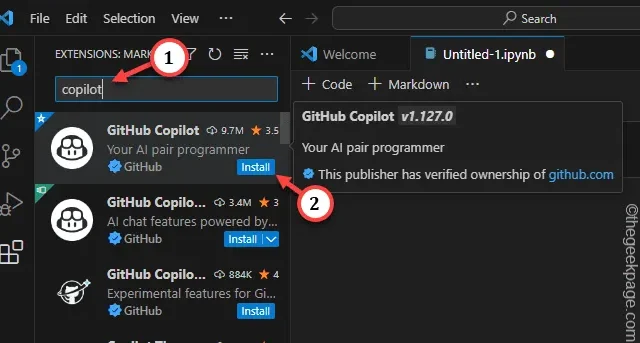
Hoe GitHub Copilot op Windows te installeren
Stap 1 – U moet de nieuwste versie van de Visual Code op uw computer installeren.
Stap 2 – Dus als u de VS Code niet heeft, download dan de nieuwste versie van Visual Code .
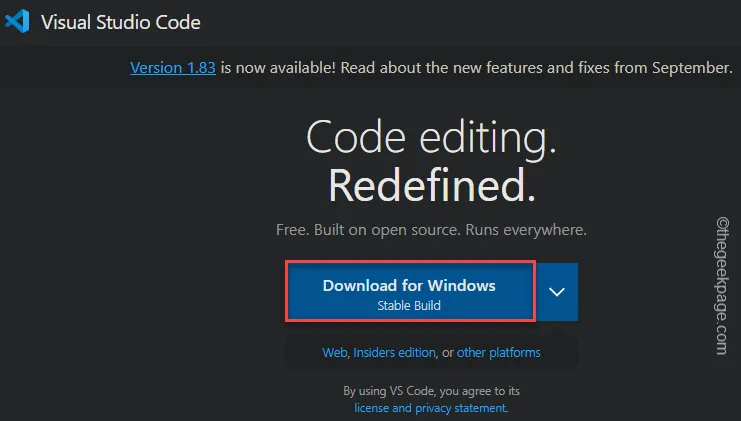
Stap 3 – Ga naar de locatie van het gedownloade VS Code-installatiebestand.
Stap 4 – Dubbeltik vervolgens op het VS Code-installatiebestand om de installatie te starten.
Stap 5 – Tik ten slotte op “ Installeren ” om het installatieproces te starten.
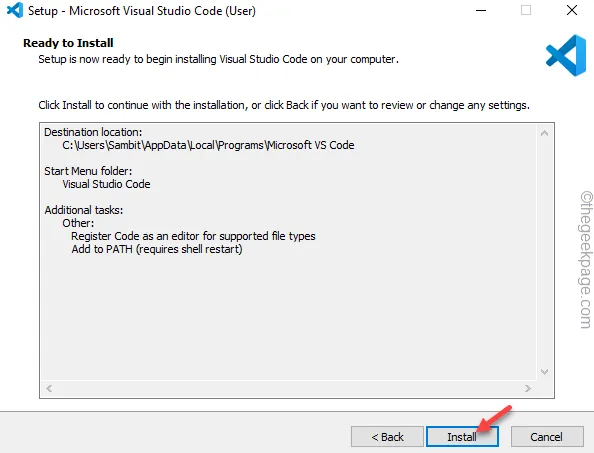
Nadat u het installatieproces hebt voltooid, start u Visual Studio Code.
Stap 6 – Ga eerst naar het menu “ Beeld ” en open de “ Extensies ”.
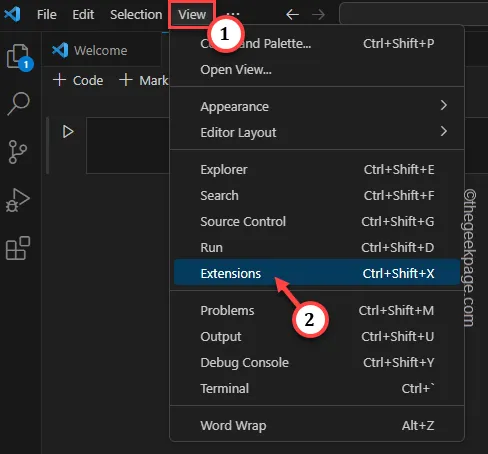
Stap 7 – Hiermee wordt de lijst met extensies geladen. Zoek dus naar “ copiloot ” in het zoekvak.
Stap 8 – Wanneer u de optie “ GitHub Copilot ” ziet , tikt u daarnaast op “ Installeren ” om deze te installeren.
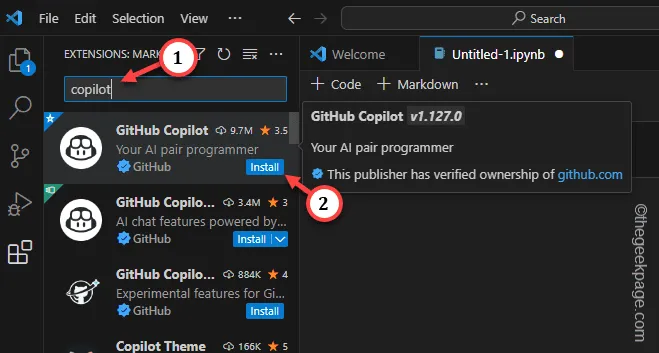
Stap 9 – Er verschijnt een kleine prompt op het scherm waarin u wordt gevraagd in te loggen om de GitHub te gebruiken, als u zich nog niet heeft aangemeld. Tik dus op ‘ Aanmelden ‘.
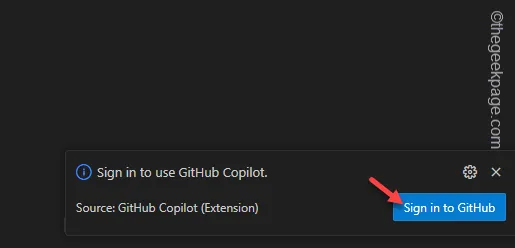
Stap 10 – Druk nu op Win+Shift+P deze drie toetsen om een opdracht uit te voeren.
Stap 11 – Typ “ GitHub Copilot: Login ” in het zoekvak en tik om toegang te krijgen.
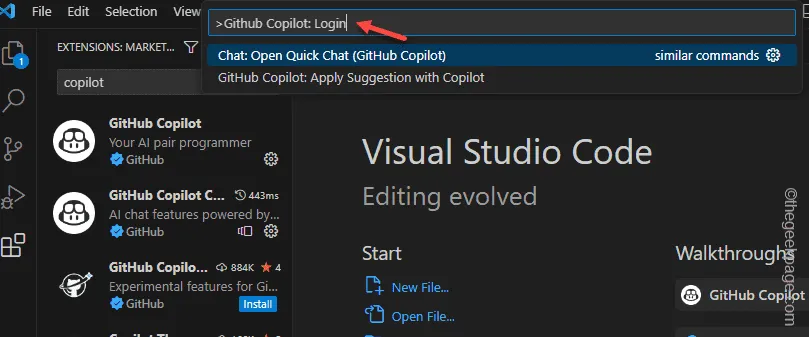



Geef een reactie